
Contenu
Il existe maintenant un moyen très simple de transférer des listes de lecture Spotify vers Apple Music, et cela nécessite très peu d’effort. Voici comment le faire.
Nous avons récemment discuté des différentes manières d'obtenir vos listes de lecture Spotify sur Apple Music, et cela n'a pas été aussi simple que cela paraissait, car Apple ne possède pas de fonctionnalité intégrée permettant aux utilisateurs de migrer leur musique Spotify vers Apple Music. .
Cependant, un nouvel outil tiers a été publié qui rend le processus aussi simple que nous l’avons vu jusqu’à présent.
L'application s'appelle Move to Apple Music et n'est disponible que sur OS X. Elle est beaucoup plus simple à utiliser que les autres solutions que nous avons utilisées, notamment S.t.A.M.P., la meilleure solution automatisée à ce jour, mais en important des listes de lecture Spotify avec S.t.A.M.P. nécessite d’abord d’exporter les listes de lecture dans un fichier .CSV, qui n’est vraiment pas aussi automatisé qu’il devrait l’être.
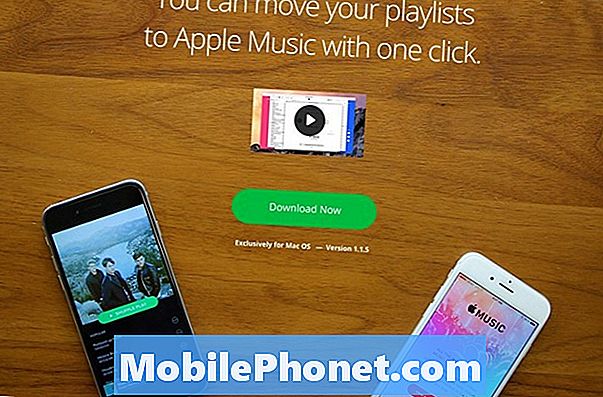
Avec Move to Apple Music, le processus de transfert de listes de lecture Spotify vers Apple Music est beaucoup plus simple et rapide, et l’application fonctionne même avec les listes de lecture de Rdio.
Si vous souhaitez passer de Apple Spotify à Apple Music, voici comment transférer facilement vos listes de lecture Spotify vers Apple Music.
Importation de listes de lecture Spotify sur Apple Music
Une fois encore, nous avons déjà expliqué comment transférer des listes de lecture Spotify vers Apple Music, mais le moyen le plus simple consiste à utiliser la nouvelle application Move to Apple Music que vous pouvez télécharger sur votre Mac.
Malheureusement, l’utilisation de ce logiciel n’est pas gratuite, le téléchargement coûte 4,99 $, mais étant donné qu’il faudrait des heures (potentiellement) pour recréer des listes de lecture dans Apple Music, dépenser 4,99 $ pour vous faire économiser tout ce temps en vaut probablement la peine. De plus, nous n’avons pas encore découvert d’alternative gratuite aussi facile à utiliser.
Dans tous les cas, une fois l'application téléchargée et installée, lancez-la et suivez les étapes suivantes:
La première chose que vous verrez lorsque vous lancez l’application est une option permettant de sélectionner Spotify ou Rdio. Puisque nous utilisons Spotify, nous allons sélectionner Spotify.

Vous vous connecterez ensuite à votre compte Spotify, qui permet à l'application d'accéder à vos listes de lecture. Ne vous inquiétez pas, toutefois, l’application ne conserve ni ne connaît vos informations d’identification de compte Spotify.
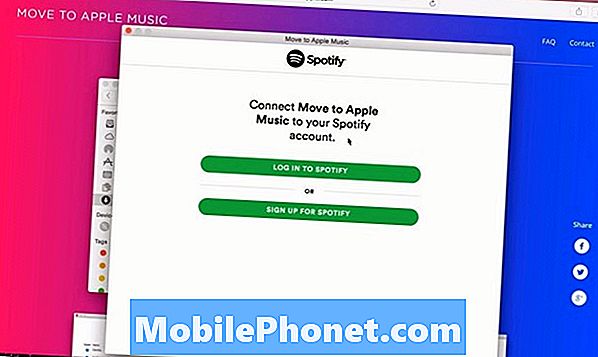
À partir de là, l'application affichera une liste de vos listes de lecture Spotify et vous pourrez décocher ou cocher toutes les listes de lecture affichées. Après avoir sélectionné les listes de lecture, cliquez sur Suivant.
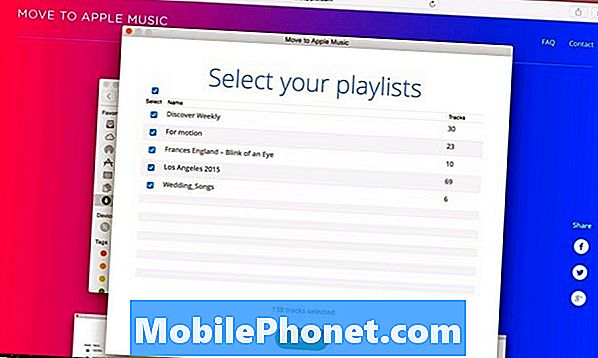
La partie suivante est un peu bizarre, mais c’est ce qui fait que l’application accède à iTunes et transfère vos listes de lecture de Spotify vers Apple Music.
Commencez par cliquerSession de capture dans l'application Déplacer vers Apple Music, puis ouvrez iTunes. À partir de là, il vous suffit simplement de "aimer" n'importe quelle chanson de votre bibliothèque iTunes en cliquant sur l'icône en forme de cœur située à droite de la chanson. Vous devrez peut-être aimer plusieurs chansons pour que cela fonctionne, mais vous devriez éventuellement voir apparaître un gros «Oui!» Dans l'application Move to Apple Music. Cliquez sur Suivant pour passer à l'écran suivant.
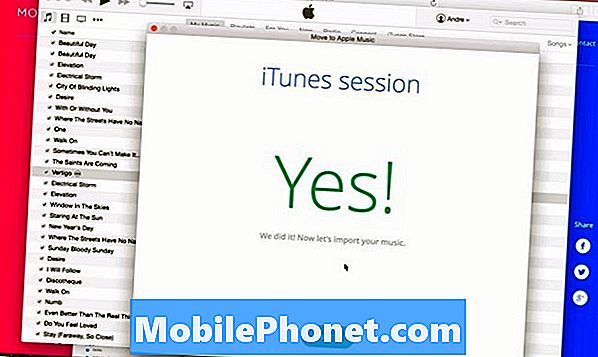
À ce stade, vos listes de lecture Spotify commenceront à être transférées sur Apple Music. En fonction du nombre de chansons et de listes de lecture que vous avez, ce processus peut prendre un certain temps, alors détendez-vous et détendez-vous pour le moment.
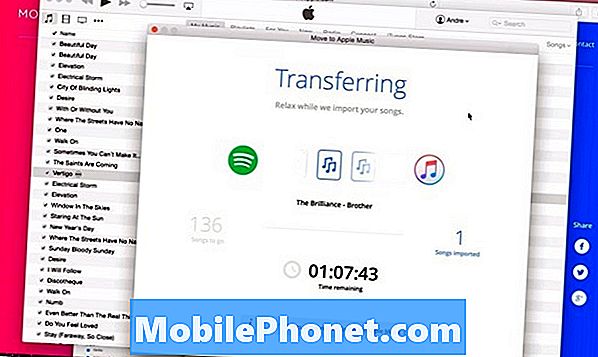
Au bas de l'écran, vous pouvez voir un message indiquant que «les chansons X ne peuvent pas être trouvées sur Apple Music». C'est parce que vous avez une chanson Spotify qui n'est pas disponible sur Apple Music, cette chanson sera donc laissée en dehors du transfert, malheureusement. Cependant, la plupart des chansons que vous transférez sont disponibles sur Apple Music, vous aurez donc certainement la majorité des chansons à écouter sur le service de streaming de musique d’Apple.


